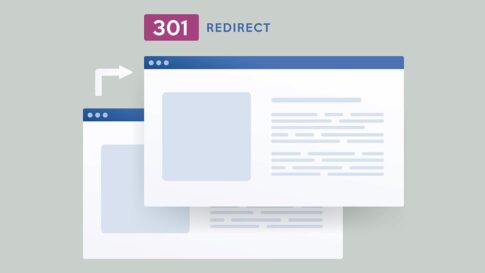VPS(バーチャルプライベートサーバー, Virtual Private Server)は、1台のサーバーに対し、複数のユーザーに対して仮想サーバーを提供するサービスのことを言います。
VPSの読み方は「バーチャルプライベートサーバー」と言い、直訳すると日本語で「仮想専用サーバー」という意味になります。
VPSはこれまでのレンタルサーバーとは異なり、自由度も高く価格も安いとの理由もあり、多くのサイトで広く採用されています。実際にVPSを導入すると、その快適なネット環境から「導入して良かった」との声が広く聞かれます。
後半で、少し紹介程度になりますが、実際に、筆者もWebアプリケーションの運用でVPSサーバーを利用しています。
そこで、この記事では、Webサイト制作や運用に欠かせないVPS(バーチャルプライベートサーバー)について、詳しく紹介したいと思います。
- VPSサーバーとは何か?
- VPSと共用サーバーとの違い
- VPSサーバーのメリットとデメリット
この記事を読むことで、VPSサーバーとは何か。
VPSサーバーの仕組みや共用サーバーとの違い、導入時に想定されるメリットとデメリットが分かります。
VPSサーバーを上手に取り入れ、コストパフォーマンスの良いWebサイトや、ブログ運営をはじめましょう。
VPSサーバーとは?
VPS(Virtual Private Server)は、日本語で「仮想専用サーバー」というのですが、1台の物理サーバーに対し、複数の仮想領域を設定したサーバーのことです。

上の図にもある通り、VPSは1台のサーバーに複数のユーザーがおり、それぞれに仮想サーバーが提供される仕組みです。
このため、仮想でありながら専用サーバーのような環境が得られます。
VPSとは?
“ホスティングサービスで、1台のサーバーを仮想化技術で複数台の仮想サーバーに分割したサーバー。それぞれを独立して管理・運用できる。専用サーバーと同じく、オペレーティングシステムとアプリケーションソフトは利用者が用意し、保守管理や環境構築も利用者が行う。他の利用者の影響を受けて障害が発生することは少ない。”
出典元:「virtual private server」より一部抜粋
VPSと共用サーバーの違いは、次章で詳しく解説します。
VPSではそれぞれ独立した環境とroot権限が提供される点が大きいです。
root権限とは?
システム管理者用のアカウントに付与される権限で、ほぼ、全ての操作を行うことが可能な権限内容です。最近は、ルート権限でも不正使用を防止するため、「特権ID管理」などの権限管理システムが構築されたりもする。基本的には、すべてのファイルにアクセスできる強力な権限なので、管理には組織内で厳格なルールや管理方法を構築して運用する必要がある。
上記の通り「root権限」は、すべてのファイルにアクセスできるなど、アカウントに付与されるほぼすべての操作が可能な権限です。
この権限があるか無いかで、サーバーに対する自由度は大きく変わってきます。
VPSと共用サーバーとの違い

VPSと共用サーバーとの違いですが、初めての方にとっては「違いがよくわからない」というのが正直なところだと思います。
しかし、VPSと共用サーバーには明確な違いがあります。
VPSは一見、一般的な共用レンタルサーバーと似ています。
しかし、仮想サーバーは自分で選んだOS等を使用できるように、各々の利用領域を分割している点に大きな違いがあります。
そんなところから、VPSには「共用」でありながら、専用サーバーのような管理・運用ができるという特徴があります。
このため、VPSでは他の利用者の影響も少なく、快適な通信環境が得られたりします。
- 管理者権限の有無
- メモリ・CPUの割り当て状況
- VPSと専用サーバーとの違い
さらに、どのような点に違いがあるのか、上記3つの特徴を紹介します。
管理者権限の有無
VPSでは、それぞれ契約者ごとにroot権限が付与されます。
これにより、ユーザーは自分のユーザースペースをコントロールし、自らのアプリケーションをインストールすることができます。
VPSは基本的に「サーバー契約」と同じ条件が付与されます。
具体的な仕組みを紐解くと、契約者にはサーバー管理者権限によって、サーバーの初期設定、環境設定、メンテナンス、セキュリティ対策などの管理が自分がトータルで行えるようになります。
メモリ・CPUの割り当て状況
VPSのリソースで重要な要素のひとつに「メモリー容量」があります。
安価なVPSの多くはメモリ容量が少なく、OSの起動後アプリケーションの処理に十分なメモリが確保できないため、処理できるまでに時間がかかることがあります。
VPS上のOS やアプリケーションの設定で失敗しないためには、シミュレーションを徹底することです。
例えば、動作に必要な最低限のメモリ容量を事前確認するだけでなく、実際にその環境で動作テストを行い、運用時に想定される最大の「メモリ消費量」を想定しておくと安心です。
なお、CPUの性能はVPSサービスによって差があります。
性能については、実際にVPSサービスの利用を開始した後に、ベンチマークツールで確認するようにしましょう。
ベンチマークツールとは?
“ベンチマークソフトとは、システムの性能を評価するためのベンチマークテストを行うために用いられるテストプログラムのこと。
「ベンチマーク」は、測量用の水準基標を意味する。一定の基準を設けた上で問題を処理させ、評価を判定する。主にCPUの処理速度や、ネットワークのアクセス速度などが評価項目となる。”
出典元:weblio「virtual private server」より一部抜粋
ベンチマークツールを使うことで、どのくらいの処理速度やアクセス速度があるのか、具体的な数字によって評価できます。
スピードの目安などを参考に、導入したVPSの処理速度を測ってみましょう。
VPSと専用サーバーとの違い

専用サーバーは、物理サーバーを1台そのまま利用できるサービスのことです。
一方のVPSは、仮想的な専用サーバーですが、1人の利用者専用の物理サーバーを使用しません。
パフォーマンスや負荷耐性
基本的に、パフォーマンスや負荷耐性は専用サーバーに軍配が上がります。
レスポンスの良さ
VPSの場合、複数のユーザーで回線を共有するため、他のユーザーの稼働状況によってレスポンスが悪くなることがありますが、専用サーバーの場合は個別に回線を利用することができ、大きな影響を受けることが少なくなります。
レスポンスの良さ
サーバーに障害が発生した場合、VPSの場合は、サーバーを使用しているすべてのVPSユーザーに影響がおよびます。
費用面
費用やコストについては、やはりVPSに軍配が上がります。
VPSは「共用」で使用する仕組みからも分かるように、共用しているだけあって、専用サーバーに比べて、はるかに安い費用で利用できます。
VPSとAWSの比較

VPSは、何かとクラウドサーバーと比較されることが多いのですが、特に比較されやすい中に、Amazonが提供する「AWS(Amazon Web Services)」のクラウドサービスがあります。
VPSや共用サーバーでは、既成のプランから選択しますが、クラウドサーバーでは、サーバーを運用しながら、状況に応じて、自分で性能を向上させる機能や新しい機能の設計をして、簡単に追加を行うことができます。
また、AWSの大きな特徴は、従量制の料金システムを採用していることではないでしょうか。
VPSなどのレンタルサーバーは、基本的にサーバーをどれだけ使っても、毎月一定の料金を支払う月額制なのですが、AWSの場合はサーバーの使用量に応じて月額料金が決まります。
このほかにもAWSは、他のレンタルサーバーのように決まったサーバー構成ではなく、現在では、200種類以上の機能をニーズに応じて自由に組み合わせることができます。
必要に応じてサービスを追加することで、さらにサーバーの性能を拡張することができるのは、AWSの大きな魅力となっています。
参考リンク:AWS (アマゾン・ウェブ・サービス) とは?|AWS公式サイト
VPSのメリットとデメリット

便利なVPSですがメリットだけでなく、一定のデメリットも存在しています。
サービスを利用する前に、どのようなデメリットがあるのか理解し、導入後に予想外の事態が起こらないよう、事前にシミュレーションしておく必要があります。
VPSのメリット
VPSを導入するメリットは、ここまでの章でも解説したとおり、管理者権限が付与されることや専用のメモリやCPUが割り当てられるなど「自由度が高い」点が上げられます。
また、VPSは共有サーバーと比較して、他のユーザーの影響を受けにくいというメリットもあります。
このほか、料金面でも魅力が大きいです。
実際にVPSの月額料金は、専用サーバーを借りるよりも安く、サービスにもよりますが、一般的には、現在、月額千円台から利用できます。
※ Webアプリケーションが利用するデータの種類や、想定する利用規模によって、ユーザーが快適に扱えるスペックが大きく変わるので、注意が必要です。
例えば、筆者が実際に運営しているWebアプリケーションのひとつ。リンクリングミー®は、多くの画像データを扱うので、相応の大きな費用が掛かっています。
もちろん、費用はサーバーの性能に依存し、ハイスペックなサーバーを選べば選ぶほど、料金プランも高額になりますが、平均的な料金は「VPS=コストパフォーマンスが高い」と広く認識されています。
実際、月額数万円から数十万円かかる専用サーバーに比べれば、VPSは月額1万円以下でも利用できるため、法人や大規模サイト運営者にとっては「リーズナブルで使いやすい」ことを実感できるはずです。
VPSのデメリット
VPS最大のデメリットは、サーバー管理に様々な知識が必要ということです。
VPSでサーバー全体を管理するためには、サーバーのOS自体に精通する必要があります。
これは、VPSは基本的にターミナルからコマンドを入力して操作するため、コマンドに慣れていないと、基本的なファイルの管理すらできないことにあります。
また、サーバーを常時運用するためには、自らがセキュリティ設定する必要があり、OS単体のエディタのスキルが必要など、習得すべきことや学ぶべきことも多くなります。
このように、自社管理しようとすると、どうしても「専門知識が必要」になってくるというのが、導入におけるネックと言えるでしょう。
もちろん、自社管理ではなく、運用支援やサポートを提供するサービスがあるので、難しい知識や専門知識がなくてもいいので、VPSを導入すること自体は簡単なことです。
このため、専門部署や担当者がいない事業所や企業については、運用支援やサポートを利用すると、難しいことは全て一任できるので安心です。
このようなサービスは、専門の企業も利用できますし、一部のVPSサーバー会社がVPSサービス利用者に提供をしているので、プランに付帯するサポートや導入支援が受けられます。
設定代行なども行っているので、分からないことやお任せしたいことがあれば、何でも相談してみましょう。
VPSの運用支援サービス
国内でシェアの高い、運営サービスや運営サポートが充実したVPSサーバーは次の通りです。
このほか、最近は、マルチプレイゲームを快適に楽しむために最適化された、ゲーム用のVPSサービスでConoHa VPSなどが展開されており、VPSを扱う体験をすることが、段々と簡単になってきました。
筆者が運用しているリンクリングミー®では、「さくらのVPS」を利用しています。
関連記事:ゲームでおすすめのレンタルサーバー!マルチプレイで使えるのは?
失敗しないVPSの選び方

せっかく導入をするならば、失敗のないサービスを選びたいところです。
VPS(バーチャルプライベートサーバー)の選び方ですが、以下の4点を参考にすると自分に合ったVPSを選ぶことができます。
- サーバースペック
- コストパフォーマンス
- 操作性から選ぶ
- 安全性から選ぶ
上記1〜4の「VPSの選ぶポイント」について、さらに詳しく解説します。
サーバースペック
サーバースペックは、VPSを決める上で重要なポイントの一つです。
実際に同じVPSサービスでも、スペック選択によってパフォーマンスが大きく変わってきます。
以下の項目は、サーバーのスペックに関わる部分の一例です。
- CPUコア数
- ワーキングメモリー
- ハードディスク容量
- ハードディスクの種類
まずは何よりも利用用途と、利用するその内容に関する仕様などから必要なリソースを計算することが重要です。
その結果、高い処理能力が必要な場合は、VPS内に構築する機能に、高いスペックが要求されます。
特に想定ユーザー数と、行き交うデータ容量なども、必要スペックを考えるための重要な要素です。
アクセス数の多いサイトや負荷の高いサイトほど、高いスペックが必要となります。
重要なのは「メモリ」です。メモリが足りないと、Webサイトが不安定になったり、予期せぬトラブルが発生する可能性があります。
コストパフォーマンス
コストパフォーマンスですが、先ほどのスペックも重要ですが、もちろん、プロダクト開発などで配分されている予算内に収まることが重要で、これらの要素を天秤にかけた上で、スペックやプランを選ぶのが通常の流れです。
実際、個人サイトなどのアクセス数が多くないWebサーバーの場合、そこまで高いスペックは必要ありません。
ただし同じ金額であれば、ある程度は単純比較で、なるべくスペックが高く、性能に余裕がありそうなVPSを選ぶとよいでしょう。
たとえば、簡単な比較ところで行くと、ハードディスクには”HDD “と “SSD “の2種類があります。
表示速度や応答速度などはSSDの方が圧倒的に優れていますが、その分値段も高くなります。
ひとつずつ比較しながら、コストと相談しながら、なるべくその時の比較で少しでも高スペック担っているVPSを選びましょう。
操作性から選ぶ
コントロールパネルの使いやすさも、VPSを選ぶ上で、重要な要素です。
コントロールパネルとは、レンタルサーバー内の設定を変更するための管理画面のことをいいます。
実際にサーバーを設定する際には、必ずコントロールパネルを経由することになりますし、この管理画面が使いにくいと、使い方がわからず時間を浪費してしまうことになります。
結果として、コントロールパネルの使いやすさは、VPSを利用する際の使いやすさに関係してきます。
価格やスペック比較して選んだ後は、操作性がどんな感じか、試しでVPSを選んでみるのもありです。
ずっと使いにくかったというのでは、あとになって、結局プランやサービスを変えることになります。
例えばですが、VPSを選ぶ際には、無料期間中に管理画面の使い勝手をみたり、機能性の良し悪しを判断することも重要です。
安全性から選ぶ
多くのVPSでは、1台の物理サーバー上に複数の仮想サーバーが構築されています。
そのため、物理サーバーに障害が発生すると、各契約者の仮想サーバーが直接影響を受けることになります。
実際に、故障のリスクがない物理サーバはまずありません。
障害発生時に他のサーバーで継続的にバックアップを取る仕組みや、障害発生時に早期に復旧する仕組みがあるVPSを選ぶようにしましょう。
また、自社でサーバーを管理する場合のポイントですが、VPSプロバイダーはサーバーの運用管理全般に責任を持つため、毎日のログチェックや、サーバーのOSやアプリケーションの更新監視など、細かい作業も必要になります。
実際にOSやパッケージのアップデートにより、インストール時に自分で設定したセキュリティ設定や値が、初期値に戻されることがあります。
万が一に備え、常に運用記録や設定などの重要な情報は記録して残しておくようにしましょう。
関連記事:ロリポップ!レンタルサーバーのVPSサービスとは?
おすすめのVPS(バーチャルプライベートサーバー)10選

ここでは、VPS(バーチャルプライベートサーバー)の中から、WebアプリケーションなどのプロダクトやWebサービス、ブロガーを含むサイト運営者にも、おすすめのVPS(バーチャルプライベートサーバー)を紹介します。
- ConoHa VPS
- ServersMan@VPS
- KAGOYA CLOUD VPS
- クラウドVPS byGMO
- お名前.com
- さくらのVPS
- WebARENA
- Speever(スピーバー)
- ABLENET VPS
- ミライサーバー
各社どのような特徴や機能、料金体系でサービスを提供しているか紹介していきます。
そして、自社の目的や規模にマッチするVPSサービスがあるかどうか、チェックしてみてください。
ConoHa VPS

ConoHa VPSは、ConoHa WINGでおなじみのGMO印他ネットグループ株式会社が提供するVPSサービスです。
最新のCPUとオールSSDを搭載しており、MinecraftのユーザーやITエンジニアの間で人気が高いことでも知られています。
また、ConoHa VPSは、高速環境を特徴としており、リモートワークなどの環境においても人気が高いです。ConoHa VPSの概要は、下記の通りです。
| ConoHa VPSの概要 |
|---|
| 料金タイプ |
| VPS割引きっぷ / 通常料金 |
| プラン |
| 512MB / 1GB / 2GB / 4GB / 64GB |
| 初期費用 |
| 無料 |
| 月額料金 |
| 272円〜53,900円(税込) |
| CPU |
| 1コア〜24コア |
| SSD |
| 30GB〜100GB |
ConoHa VPSのプランは、5段階に分かれており、サイトの規模や事業の目的に合わせて、無駄なく最適な通信環境を提供しています。
ConoHa VPSの詳細は、以下の公式サイトにて確認できます。
ConoHa VPS|公式サイト
ServersMan@VPS
ServersMan@VPSは、月額費用の安さとスペックを目的別に選べる4つのプランで人気のVPSサービスです。
最も気軽に導入できるのがpetitプランとエントリープラン、基本的なスペックを備えたStandardプランのほか、Proプランと呼ばれる大容量のプランも選択できます。
ServersMan@VPSの全プランは、利用状況に応じて機能の拡張ができるほか、固定IPアドレスが手軽な料金でスタートできるとあって、初心者から上級者まで幅広いユーザーが使用しています。
| ServersMan@VPSの詳細 |
|---|
| 料金タイプ |
| Petit / Entry / Standard / Proプラン |
| 初期費用 |
| 0円 |
| 月額料金 |
| 385円 / 513円 / 1,027円 / 2,074円(税込) |
| メモリ |
| 256MB / 1GB / 2GB / 4GB |
| ディスク容量 |
| 1コア〜24コア |
| SSD |
| 5GB / 50GB / 100GB / 200GB |
ServersMan@VPSではサービスプランに加えて、大阪と東京の2カ所でデータセンターが選択できるほか、初期インストールのテンプレートも配布しており、初めての方でもスムーズにVPSが導入できます。
ServersMan@VPSの詳細は、以下の公式サイトにて確認してください。
ServersMan@VPS|公式サイト
KAGOYA CLOUD VPS
KAGOYA CLOUD VPSは、レンタルサーバーでおなじみ、KAGOYA(カゴヤ)が提供するVPSサービスです。ビジネス用途でも利用するユーザーが多く、初期費用無料に加えて、電話サポート付きの手厚いアフターフォローが人気です。
また、KAGOYA CLOUD VPSのプランはスタンダード、大容量、オプションの3区分から選択でき、プランもそれぞれ容量に合わせて6段階の中から選択できます。
| KAGOYA CLOUD VPSの詳細 |
|---|
| 料金タイプ |
| スタンダード / 大容量 / オプション |
| プラン |
| 1GB / 2GB / 4GB(2段階) / 8GB / 32GB |
| 日額料金 |
| 20円〜1,006円 |
| 月額料金 |
| 550円〜28,160円(税込) |
| CPU |
| 1コア〜12コア |
| SSD |
| 25GB 〜800GB |
KAGOYA CLOUD VPSの特徴として大きいのは、IPアドレスを変えずにスケールアップが簡単に完結することと、複数のサーバーでローカルネットワークが構成できる点などが上げられます。
このほかコントロールパネルの操作性にも優れており、初めての方でも直観的に操作できるので安心です。KAGOYA CLOUD VPS の詳細は、以下の公式サイトにて確認できます。
KAGOYA CLOUD VPS|公式サイト
クラウドVPS byGMO
クラウドVPS byGMOも、クラウドサービスで人気のGMOインターネットグループが提供するVPSに特化したサービスです。
初期費用無料、月額495円から使用できるリーズナブルな定額料金が人気で、主に法人のユーザーがこのサービスを利用しています。
クラウドVPS byGMOは、「法人向け」ということもあり運用支援や24時間体制の電話サポートサービスが付帯するなど、アフターフォローも手厚いです。
なお、クラウドVPS byGMOには基本となる「VSシリーズ」のほか、大容量でコストパフォーマンスに優れた「Vシリーズ」と呼ばれるサービスがあります。
| クラウドVPS byGMO の詳細(VSシリーズ) |
|---|
| 料金タイプ |
| V0 / V1 / V2 / V4 / V6 / V8 / V12 / V16 / V32 |
| プラン |
| 1カ月 / 6カ月 / 12カ月 |
| 初期費用 |
| 0円 |
| 月額料金 |
| 495円〜54,780円 |
| メモリ |
| 512MB〜64GB |
| SSD |
| 20GB〜500GB |
続いて、クラウドVPS byGMO の詳細(Vシリーズ)の紹介をします。
| クラウドVPS byGMO の詳細(Vシリーズ) |
|---|
| 料金タイプ |
| 1GB / 2GB / 4GB / 6GB / 8GB / 12GB |
| 初期費用 |
| 0円 |
| 月額料金 |
| 858円〜11,528円 |
| メモリ |
| 1GB〜12GB |
| CPU |
| 仮想2コア〜仮想7コア |
| SSD |
| 50GB〜800GB |
クラウドVPS byGMOで提供するOSは、CentOS / KUSANAGI / Ubuntu / Debian / AlmaLinux / Windows Server / Rocky / Linuxなど幅広いです。
クラウドVPS byGMO の詳細は、以下の公式サイトにて確認できます。
クラウドVPS byGMO|公式サイト
お名前ドットコム
お名前ドットコムVPS(KVM)は、ドメイン取得でおなじみの「お名前.com(ドットコム)」が提供するVPSに特化したサービスです。
2GBのプランが初期費用無料で利用できるほか、サイトの大きさや目的に合わせて全5種類のプランが選択できます。
また、独自ドメインサービスが母体とあって、サーバー利用者には対象ドメインの登録費用が無料、対象費用の更新費用も無料で提供しています。
| お名前ドットコムVPS(KVM)の詳細 |
|---|
| 料金タイプ |
| VPS(KVM) |
| プラン |
| 1GB / 2GB / 4GB / 8GB / 16GB |
| 初期費用(税込) |
| 0円〜17,474円 |
| 月額料金(税込) |
| 985〜13,902円 |
| CPU |
| 2コア〜10コア |
| SSD |
| 100GB / 200GB / 400GB / 800GB / 1TB |
お名前ドットコムVPS(KVM)のプランは、4GB以上になると初期費用が別途必要になってきます。
サイトの規模や目的から想定される最大の負荷を計算してから予算を確認し、プランを申し込むようにしましょう。
お名前ドットコム の詳細は、以下の公式サイトにて確認できます。
お名前ドットコムVPS(KVM)|公式サイト
さくらのVPS
さくらのVPSは、レンタルサーバーでおなじみ「SAKURA インターネット」が提供するVPS(仮想サーバー)に特化したサービスです。
さくらの全プランにSSDを搭載しており、月額費用は590円、全プラン初期費用無料とコストパフォーマンスの高さで人気です。
実例のひとつとして、筆者が運営しているアイコンメーカーWebアプリケーションのリンクリングミー®で利用しています。
| さくらのVPSの詳細 |
|---|
| 料金タイプ |
| 512MB / 1GB / 2GB / 4GB / 8GB / 16GB / 32GB |
| プラン |
| 石狩 / 大阪 / 東京 |
| 月額料金 |
| 590円〜30,800円 |
| メモリ |
| 512MB〜32GB |
| CPU |
| 1コア〜10コア |
| SSD |
| 25GB〜1600GB |
さくらのVPSは、パッケージインストールも自動で実行されるほか、スケールアップもクリック一つで完結できるので、初心者の方でも安心して使用できます。
さくらのVPSの詳細は、以下の公式サイトにて確認できます。
さくらのVPS|公式サイト
リンクリングミー®で実際に利用しているので、是非、試してみてください。
WebARENA
WebARENAは、月額396円から利用できる格安VPSサービスで、初期費用無料、プランもメモリ容量に合わせた4段階から自由に選択できます。
また、WebARENAはCentOS6、CentOS7、UbuntuなどのOSに対応しており、クラウドもSSDとHDDのディスクから選択できます。
| WebARENAの詳細 |
|---|
| 料金プラン |
| 1GB / 2GB / 4GB / 6GB |
| 初期費用 |
| 無料 |
| 月額料金 |
| 396円〜3,960円 |
| CPU |
| 仮想1コア / 2コア / 4コア / 6コア |
| SSD |
| 20GB / 30GB / 100GB / 100GB |
| メモリ |
| 1GB / 2GB / 4GB / 6GB |
| OS |
| CentOS6 / CentOS7 / Ubuntu |
WebARENAは、複数台の利用にも向いているサービスで、台数が増えるごとに10〜30%の割引が適用されます。
また、Webサイトの監視システム、セキュリティアクセス制御などの機能も利用できます。
WebARENAの詳細は、以下の公式サイトにて確認できます。
WebARENA|公式サイト
Speever(スピーバー)
Speever(スピーバー)は、サポートサービスの手厚さで人気のレンタルサーバーサービスです。
VPSの仮想専用サーバーのほか、共用サーバーやWindows向けのサーバーなどを扱っています。
このほかにもSpeever(スピーバー)では、ドメイン取得や設定代行、ホームページ作成、印刷物のデザイン、法人向けサーバーの導入支援まで幅広いサービスを提供しています。
| Speever(スピーバー)の詳細 |
|---|
| 料金タイプ |
| 共用サーバー / 仮想専用サーバー / windowsサーバー |
| プラン |
| シンプルプラン / サポートプラン / セキュリティプラン |
| 初期費用 |
| 0円〜5,500円 |
| 月額料金 |
| 1,320円 / 3,300円 / 4,290円 |
| CPU |
| 1コア / 2コア |
| SSD |
| 50GB / 50GB / 100GB |
このほか、Speever(スピーバー)は独立した個別のサイトを30サイトまで管理でき、複数のサイト運営にも向いています。
Speever(スピーバー)の詳細は、以下の公式サイトにて確認できます。
Speever(スピーバー)|公式サイト
ABLENET VPS
ABLENET VPSは、WindowsServerに最適化されたプランやCentOSをはじめとする無料OSに最適化されたサーバーが自由に選択できる、便利なVPSサービスです。
例えば、Windows向けのプランであれば、Windowsサーバーがすでにインストールされているので、面倒な設定無しにそのままVPSが使用できます。
| ABLENET VPSの詳細(Windows向けプランの場合) |
|---|
| 料金タイプ |
| Win1 / Win2 / Win3 / Win4 / Win5 |
| 初期費用(SSD / HD) |
| 0円 |
| 費用 |
| 0円 |
| 月額料金 |
| 1,265円〜11,550円 |
| CPU |
| 2Core / 3Core / 4Core / 5Core / 8Core |
| SSD |
| 60GB〜200GB |
ABLENET VPSには、このほかCentOSなどの無償OSに加え、Windows Serverも有償OPとして選択できるプランがあります。
| ABLENET VPSの詳細(VPSプランの場合) |
|---|
| 料金タイプ |
| V0 / V1 / V2 / V3 / V4 / V5 |
| 初期費用(SSD / HD) |
| 0円 |
| 費用 |
| 0円 |
| 月額料金 |
| 503円〜11,770円 |
| CPU |
| 1Core / 2Core / 3Core / 4Core / 5Core / 8Core |
| SSD |
| 30GB〜200GB |
| メモリ |
| 0.5GB〜10GB |
ABLENET VPSは、レンタルサーバーやホスティングサービスの分野で20年を超える実績があります。
ABLENET VPSの詳しい内容は、以下「ABLENET VPS公式サイト」にて確認してください。
ABLENET VPS|公式サイト
ミライサーバー
ミライサーバーは、8段階のVPSプランが自由に選べるサービスで、サイトの規模に合わせてプランが自由に選べます。
なお1G〜6Gのプランは通常のサイト運用に、8G〜64Gのプランは「ハイスペックプラン」と題して、より容量が大きく大規模サイトに対応した内容となっています。
| ミライサーバーの詳細 |
|---|
| プラン |
| 1G / 2G / 4G / 6G / 8G / 16G / 32G / 64G |
| 料金タイプ |
| 1ヶ月契約 / 6ヶ月契約 / 12ヶ月契約 |
| メモリ |
| 1GB〜64G |
| 初期費用 |
| 0円 |
| 月額料金 |
| 715円〜59,730円(契約期間による割引あり) |
| CPU |
| 2コア〜最大12コア |
| SSD |
| 70GB〜最大1.8TB |
ミライサーバーの対応OSですが、CentOS / KUSANAGI / Ubuntu / FreeBSD / Rocky Linux / AlmaLinux / Fedora / Debianといった種類があります。
また、営業時間内の電話問い合わせ、メールによる問い合わせやサポートもすべて無料です。
ミライサーバーの詳細は、以下の公式サイトにて確認できます。
ミライサーバー|公式サイト
VPSの導入事例

VPSの導入事例ですが、前章で紹介した各サーバー会社の公式ホームページには、どのような企業がどのような目的で導入したのか、業界ごとの事例を詳しく紹介しています。
クラウドサービスとの連携による導入事例
また、2020年以降、
など、益々クラウドサービスのユーザー数が増えていますが、このようなサービスに並行して、VPSも利用される導入事例が複数掲載されています。
補助金や助成金を使ったVPSの導入
注目すべきは、国による補助金や助成金の制度です。
VPSはエネルギー効率の高いクラウドサービスとして、これまでにも補助金や助成金の対象となってきました。
補助金等を活用すれば、より負担なくVPSを導入することができます。
VPSを対象とした、補助金や助成金制度は「IT補助金」の公式サイトにて確認してみてください。
最新の制度や申請の方法が詳しく掲載されています。
参考リンク:IT導入補助金 2024(公式サイト)
VPSの導入や利用で良くあった質問

最後に、VPSの導入や利用に関して、よくあった質問を集めてみました。
カスタマイズ性の高いVPS

今回はVPS(Virtual Private Server)について解説しました。
VPS(Virtual Private Server)の仕組みと特徴は、以下の通りです。
- 1台のサーバーで複数のユーザー毎に仮想サーバーを提供
- 快適な環境でゲームやリモートワークにも最適
- それぞれ独立した環境とroot権限が提供される
- 「共用」でありながら、専用サーバーのような管理・運用ができる
- VPSサービスでは、導入支援が受けられるので初心者も安心
VPSサーバーは上記の通り、一般的なレンタルサーバーとはまた違った、大きな魅力を持っています。
「共用」でありながら、カスタマイズ性も高く、専用サーバーのような運用ができます。
あなたのサイトの規模や目的、理想とする環境に合わせて、ふさわしいVPSサーバーを導入してみましょう。